Le clavier est l'un de ces périphériques que nous utilisons aujourd'hui, du moins ceux qui fonctionnent devant un PC . C'est pourquoi l'importance de pouvoir gérer cet élément de la meilleure façon possible aura un impact sur notre productivité.
Comme beaucoup d'entre vous le savent peut-être déjà, taper rapidement et sans regarder le clavier est l'un des meilleurs moyens de l'utiliser. De cette façon, nous serons en mesure de taper plus fluide et d'être plus productif. Mais tout le monde n'est pas capable de cela, ou du moins tout le monde n'a pas la facilité qu'ils aimeraient.
C'est pourquoi dans ces lignes, nous parlerons Klavaro , un programme de frappe open source pour Windows ainsi que Linux/Unix les systèmes . Gardez à l'esprit que plus nous serons en mesure d'écrire rapidement, plus nous serons productifs, tant que les erreurs seront minimes.
Fonctionnalités de Klavaro pour écrire plus rapidement
Par conséquent, Klavaro est un logiciel qui nous propose une série de tâches avec lesquelles vous essayerez de nous aider lorsque taper plus vite . Pour cela, ce tuteur de dactylographie nous apprend à écrire plus vite tout en étant plus précis et en faisant moins d'erreurs. Nous avons trouvé un total de cinq sections dans son interface utilisateur que nous utiliserons en fonction de notre niveau.
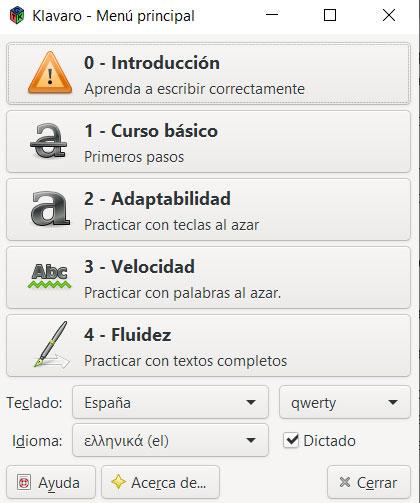
Sections dans lesquelles le programme est divisé
Nous voyons d'abord une section intitulée Introduction qui nous montre les concepts de base de la frappe. Ainsi, il nous apprend à placer les mains et les doigts sur le clavier et à déplacer les doigts pour écrire efficacement. D'un autre côté, dans la section Cours de base, nous pouvons tester ce que nous avons appris jusqu'à présent. Cela se concentre à nouveau sur le placement des doigts, nous devrons donc passer un test d'écriture . Ici, nous serons notés pour la précision et la vitesse que nous avons développées dans le processus.
Ensuite, dans l'interface du programme, nous trouvons trois autres boutons qui cèdent la place à de nouvelles sections qui vont nous tester. Celles-ci nous permettront de pratiquer avec des personnages, des mots et paragraphes . Par conséquent, alors que nous prenons un peu de facilité avec le premier, nous pouvons passer au suivant. De cette façon, si nous échouons, nous devrons refaire l'exercice avant de progresser.
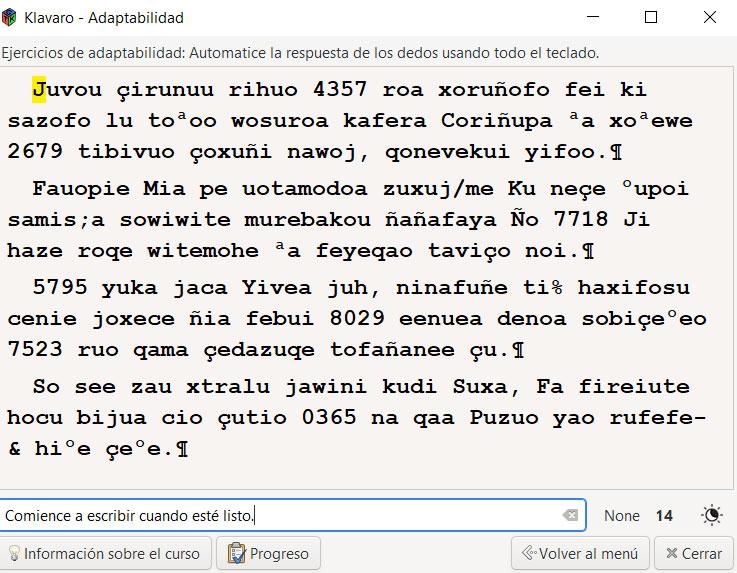
Nous devons également garder à l’esprit que chaque test que nous effectuons est aléatoire, nous ne pouvons donc pas mémoriser le motifs . Il est important de savoir que les tests présentés ici ne sont pas simples, et cela prend probablement un certain temps pour les faire, mais c'est une question de patience.
Personnaliser le fonctionnement du programme
Bien sûr, nous devons tout d'abord configurer et personnaliser correctement le programme. Pour cela, la première chose sera d’établir la région dans laquelle nous avons clavier configuré, en plus de la langue. C'est quelque chose que nous trouvons au bas du programme principal interface . De la même manière, nous avons la possibilité de basculer entre les QWERTY et DVORAK conçoit pour choisir la nôtre ou celle qui correspond le mieux à nos besoins.
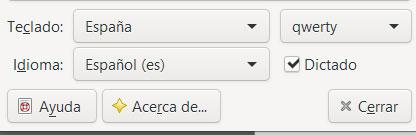
D'un autre côté, nous pouvons également décocher la dictée, tout dépend de la façon dont nous voulons apprendre à taper des mots de manière plus fluide.
Comment télécharger Klavaro
Ainsi, dans le cas où vous souhaitez avoir un programme utile qui nous aide à être plus rapides et plus précis lorsque taper des mots et les textes, c'est une solution très intéressante.
Par conséquent, si vous souhaitez commencer à utiliser le programme immédiatement, vous pouvez télécharger ce logiciel open source à partir de ce lien . Pour dire que ce n'est pas un programme portable, donc, une fois téléchargé sur notre disque dur, vous aurez besoin d'une installation classique sur le Ordinateur Windows . Après cela, nous n'aurons plus à l'exécuter pour commencer à travailler et à pratiquer notre écriture avec le clavier.
